Como Ganhar Espaço no Google Fotos: Um Guia Completo
Se você está se perguntando como ganhar espaço no Google Fotos, você não está sozinho. Muitos usuários enfrentam o dilema de ter que pagar por mais armazenamento. Neste guia, você aprenderá passos práticos para liberar espaço não apenas no Google Fotos, mas também no seu smartphone e no Google Drive. Vamos lá!
Tabela de Conteúdos
- Passo 1: Acesse o Google Fotos pelo Navegador
- Passo 2: Verifique o Armazenamento
- Passo 3: Compactar Fotos e Vídeos
- Passo 4: Remova Fotos e Vídeos Desnecessários
- Passo 5: Exclua Vídeos Grandes
- Passo 6: Verifique a Lixeira
- Passo 7: Libere Espaço no Dispositivo
- FAQ – Perguntas Frequentes
Passo 1: Acesse o Google Fotos pelo Navegador
O primeiro passo para ganhar espaço no Google Fotos é acessá-lo através do navegador. Isso pode ser feito tanto em dispositivos Android quanto em iPhones. Siga estas etapas:
- Abra o navegador do seu dispositivo.
- Pesquise por “Google Fotos”.
- Clique no primeiro link que aparecer.

Uma vez que você estiver na página do Google Fotos, clique nos três pontinhos no canto superior direito e selecione a opção para “Computador”. Isso permitirá que você veja mais opções de armazenamento.
Passo 2: Verifique o Armazenamento
Agora que você está dentro do Google Fotos, o próximo passo é verificar quanto espaço você está utilizando. Siga estas etapas:
- Clique novamente nos três risquinhos.
- Selecione “Armazenamento”.
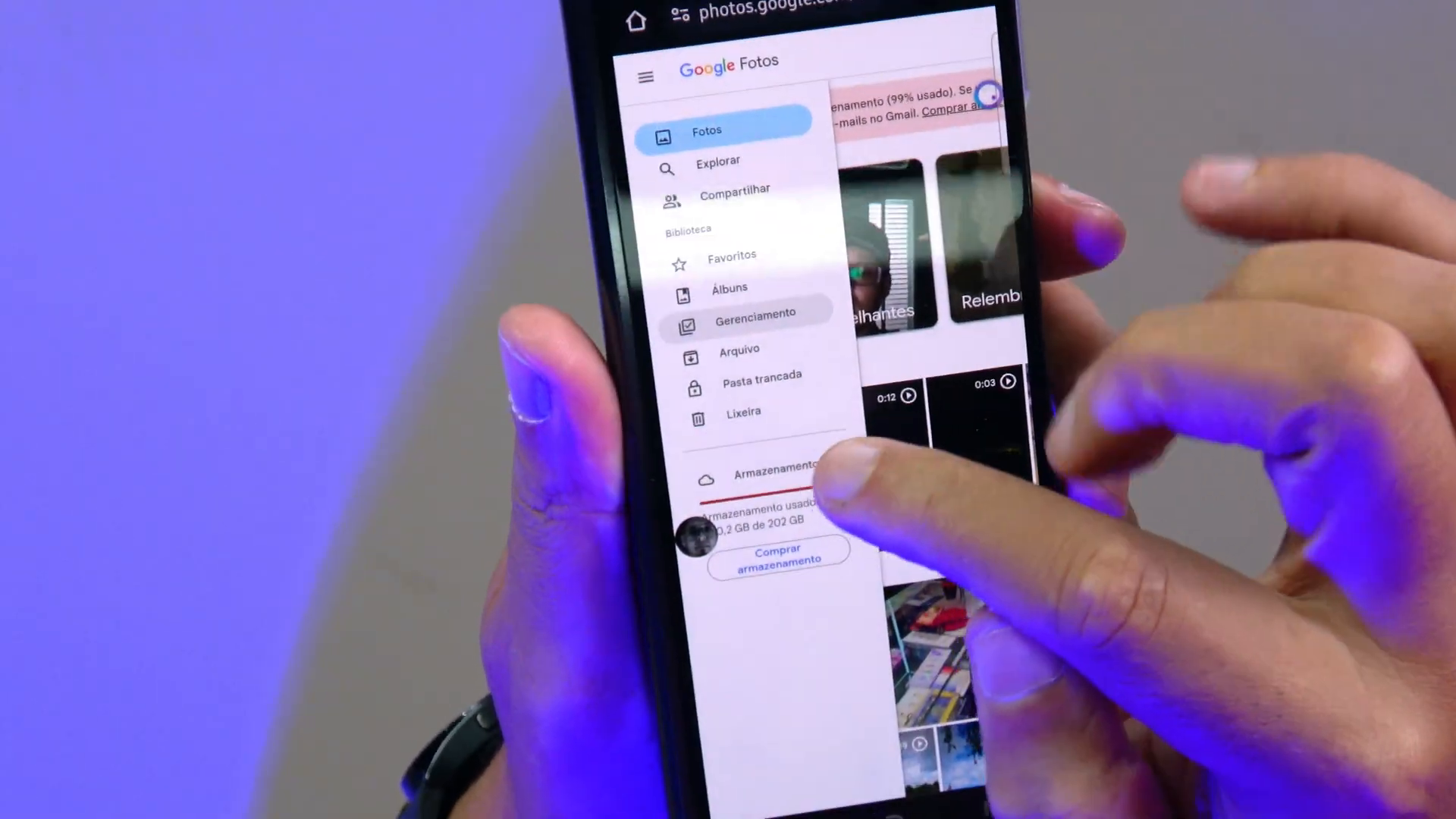
Aqui, você verá uma visão geral do espaço ocupado. Se o seu armazenamento estiver cheio, não se preocupe. Há várias opções para liberar espaço.
Passo 3: Compactar Fotos e Vídeos
Uma das maneiras mais eficazes de ganhar espaço no Google Fotos é compactar suas fotos e vídeos. Para fazer isso:
- Role para baixo até encontrar a opção “Converter foto e vídeo para economia de armazenamento”.
- Clique em “Saiba mais” para entender como isso funciona.
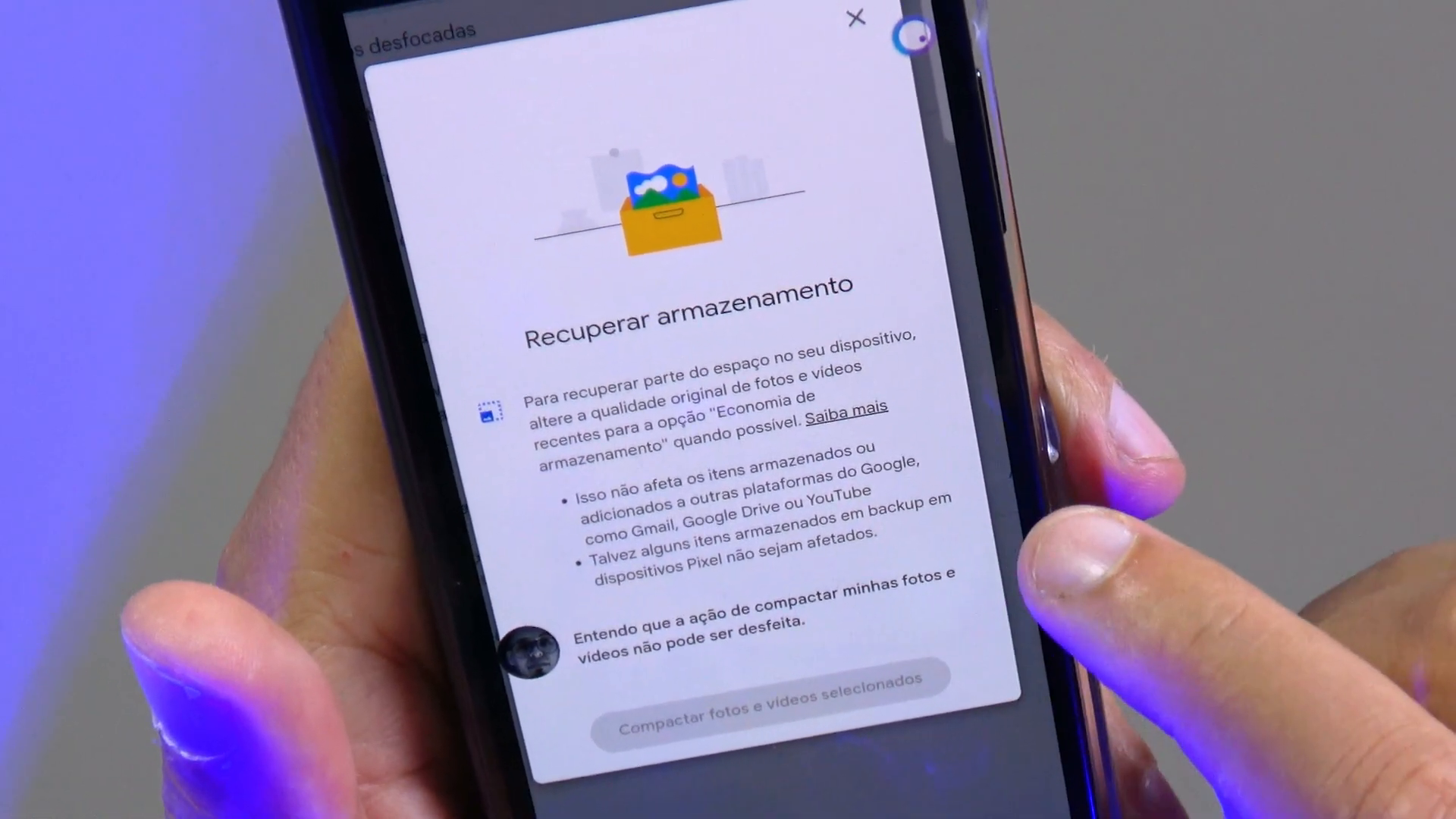
Essa opção altera a qualidade original das suas fotos e vídeos, mas não afeta itens armazenados em outras plataformas do Google, como Gmail ou Google Drive. Após entender, clique na caixa que diz que você compreende as implicações e, em seguida, inicie o processo de compactação.
Passo 4: Remova Fotos e Vídeos Desnecessários
Após compactar suas fotos e vídeos, é hora de se livrar do que você não precisa. Siga estas etapas:
- Volte para “Armazenamento”.
- Procure por “Fotos e vídeos grandes”.
- Selecione fotos desfocadas ou repetidas.

Essas opções ajudam você a identificar rapidamente o que pode ser excluído. Você pode selecionar tudo ou apenas o que não deseja manter e movê-los para a lixeira.
Passo 5: Exclua Vídeos Grandes
Os vídeos ocupam muito espaço, então é importante gerenciá-los. Veja como:
- Na seção de armazenamento, clique em “Vídeos grandes”.
- Exclua os vídeos que você não precisa.
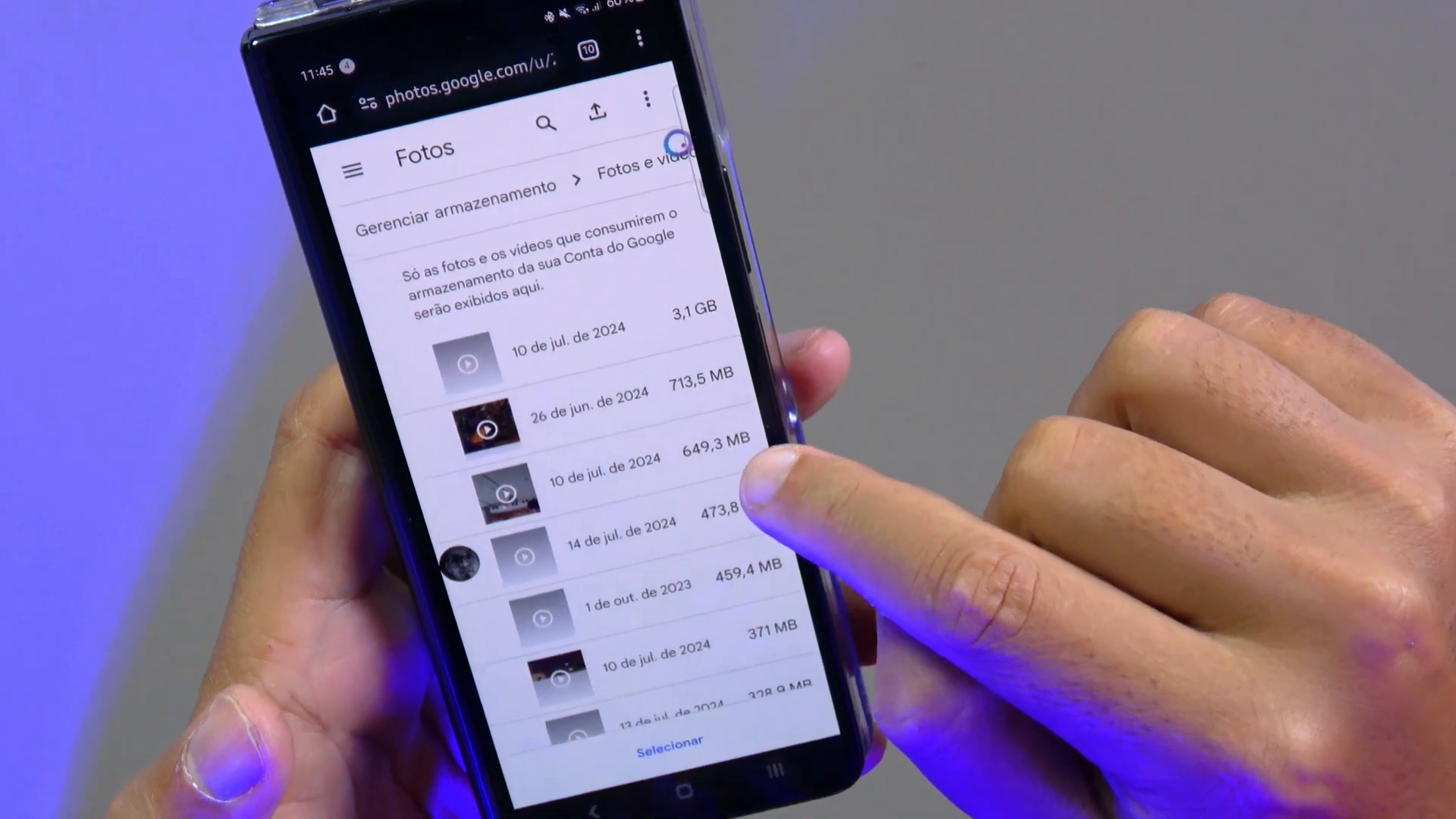
Você terá uma visão clara do tamanho dos vídeos e poderá decidir quais manter ou excluir.
Passo 6: Verifique a Lixeira
Após excluir fotos e vídeos, eles serão enviados para a lixeira. Para liberar espaço de forma efetiva, você precisa esvaziar a lixeira:
- Volte para o aplicativo Google Fotos.
- Vá até “Fotos removidas para lixeira”.
- Exclua permanentemente as fotos e vídeos da lixeira.

Esses arquivos permanecem na lixeira por um período e ainda ocupam espaço. Portanto, não se esqueça de excluí-los completamente.
Passo 7: Libere Espaço no Dispositivo
Por último, mas não menos importante, você pode liberar espaço diretamente no seu dispositivo:
- Verifique as fotos armazenadas no seu smartphone.
- Exclua aquelas que você já tem no Google Fotos.
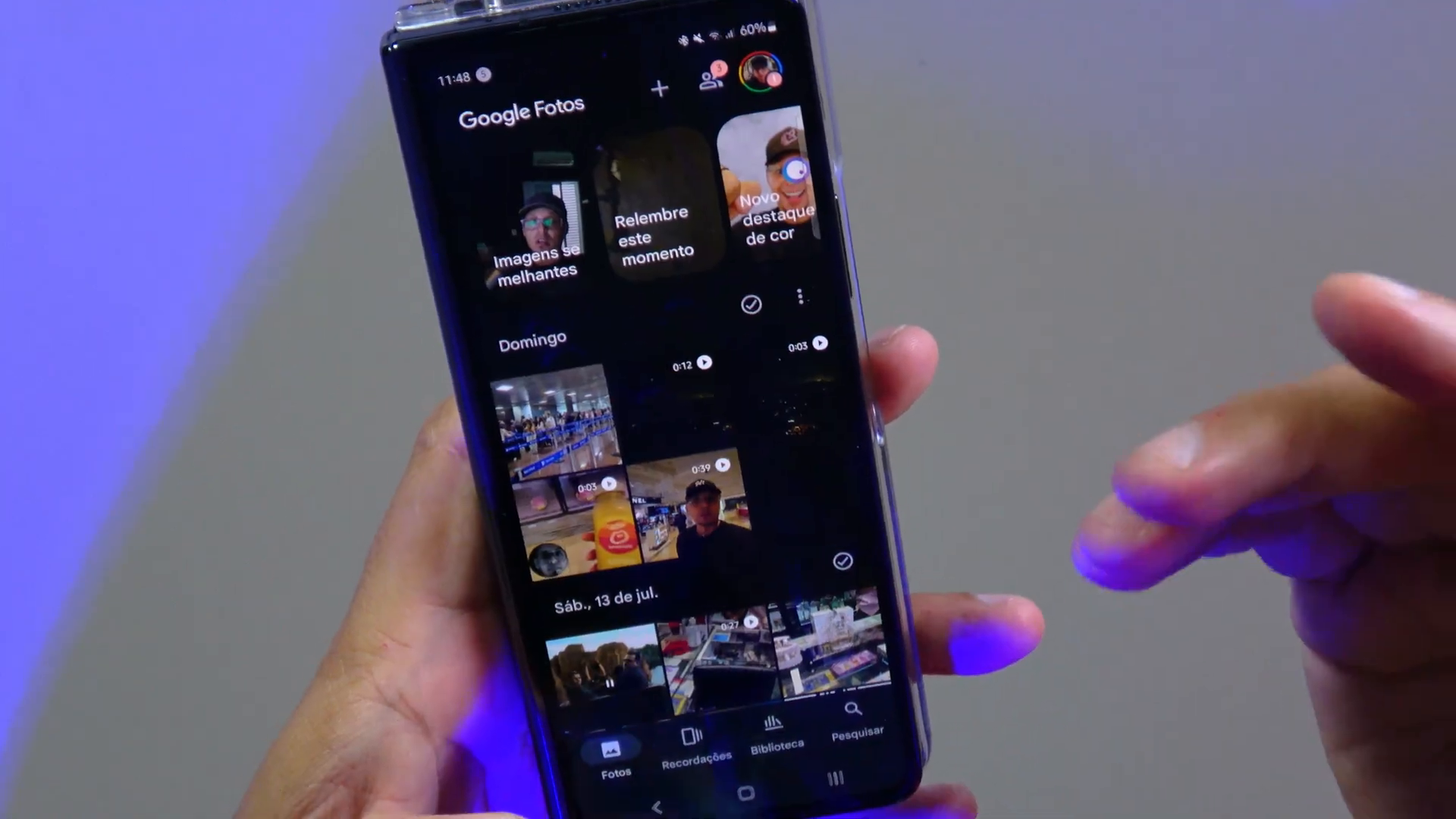
Isso não só ajuda a liberar espaço no Google Fotos, mas também no armazenamento do seu dispositivo.
FAQ – Perguntas Frequentes
1. O que acontece se eu compactar minhas fotos?
Compactar suas fotos reduz a qualidade original, mas ajuda a economizar espaço. Itens em outras plataformas do Google não são afetados.
2. Posso recuperar fotos excluídas da lixeira?
Sim, você pode restaurar fotos da lixeira dentro do período permitido, que varia de 30 a 190 dias.
3. Como posso evitar que meu armazenamento fique cheio novamente?
Regularmente faça uma limpeza em suas fotos e vídeos, e utilize a opção de compactação sempre que necessário.
4. O que são fotos desfocadas?
Fotos desfocadas são aquelas que não estão em foco e geralmente não são úteis. O Google Fotos ajuda a identificá-las.
5. Existe um limite de armazenamento no Google Fotos?
Sim, o Google oferece um limite de armazenamento gratuito. Após atingir esse limite, você precisará pagar por mais espaço.
Seguindo esses passos, você vai conseguir ganhar espaço no Google Fotos e manter seu armazenamento sob controle. Não esqueça de compartilhar essas dicas com amigos e familiares para que eles também possam se beneficiar!
Made with VideoToBlog using Super Hack! GANHE ESPAÇO no celular e no google fotos com essas super dicas!


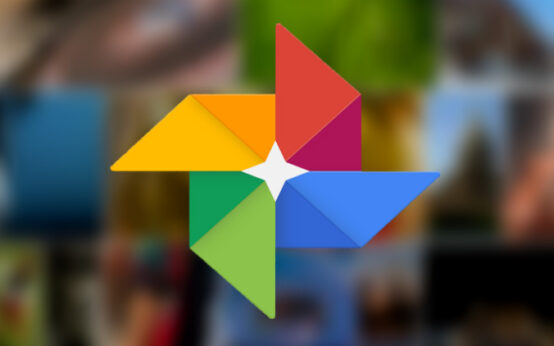 Google Fotos v3.23 traz uma nova funcionalidade
Google Fotos v3.23 traz uma nova funcionalidade 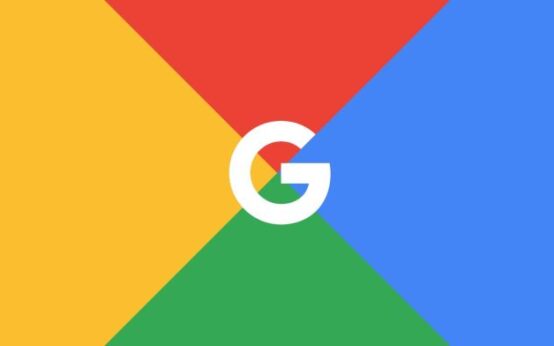 Google Fotos é atualizado com estabilização de vídeo e função misteriosa
Google Fotos é atualizado com estabilização de vídeo e função misteriosa